Como receber alertas de hora de dormir com base na hora em que você precisa acordar

Como receber alertas de hora de dormir com base na hora em que você precisa acordar
As Conexões de Área de Trabalho Remota permitem que você obtenha assistência de outras pessoas, bem como ajude outras pessoas a resolver problemas de computador sem precisar manusear fisicamente o sistema. Isso significa que você não precisa pedir para um amigo vir até a casa dele ou ir à casa de outra pessoa apenas para resolver um problema simples com o seu sistema ou o dele. Do simples compartilhamento de tela ao acesso total ao sistema, diferentes aplicativos oferecem níveis variados de controle sobre o outro computador. Até mesmo o Windows tem sua opção nativa de Conexão de Área de Trabalho Remota disponível para os usuários. Hoje, temos um aplicativo simples chamado Organizador de Área de Trabalho Remota que permite conectar-se remotamente a várias áreas de trabalho ao mesmo tempo e controlar todas elas a partir de uma interface unificada. As conexões adicionadas podem ser organizadas em diferentes pastas e subpastas. As conexões são exibidas em uma visualização por abas, e você pode conectar ou desconectar rapidamente clicando com o botão direito.
Antes de começar a usar o aplicativo, você precisará habilitar a configuração da Área de Trabalho Remota nas Propriedades do Sistema. Abra o Menu Iniciar e digite "acesso remoto à área de trabalho" no campo de pesquisa. Selecione " Permitir acesso remoto ao seu computador" nos resultados da pesquisa.
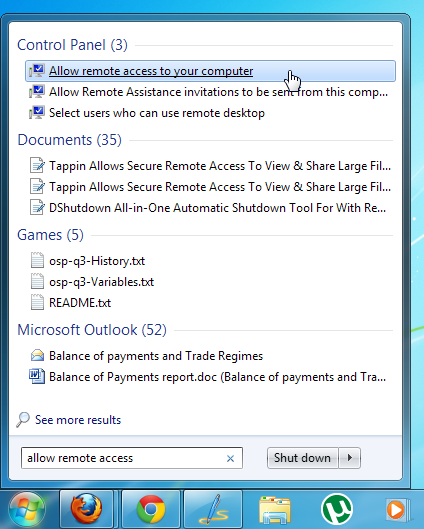
Isso abrirá a aba Remoto em Propriedades do Sistema. Procure a opção " Permitir conexões de computadores executando qualquer versão da Área de Trabalho Remota" , selecione-a e clique em OK.
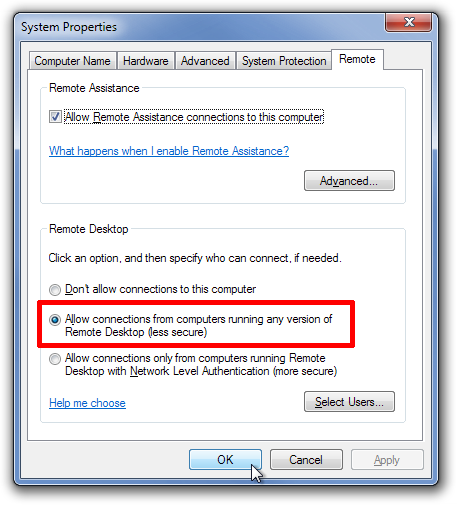
Agora, abra o Organizador da Área de Trabalho Remota e selecione Nova Conexão no botão disponível no canto superior esquerdo. Na caixa de diálogo Nova Conexão, especifique o Nome da Conexão, Descrição, Host, Domínio, Usuário e Senha do computador ao qual deseja se conectar. Se você não preencher os campos Usuário e Senha, será exibido a tela de login sempre que criar uma conexão com o PC host.
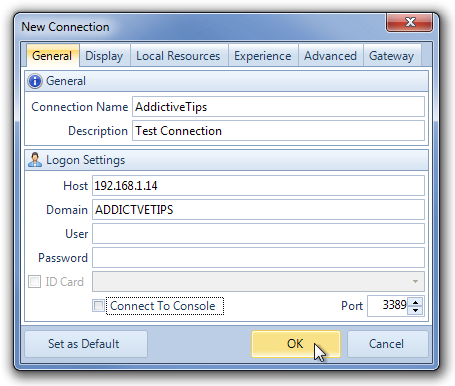
A caixa de diálogo Nova Conexão possui várias abas na parte superior. A aba Exibição permite alterar a Configuração de Exibição, escolher o tamanho da sua área de trabalho remota, selecionar um modo automático e alterar a resolução de cor da tela.
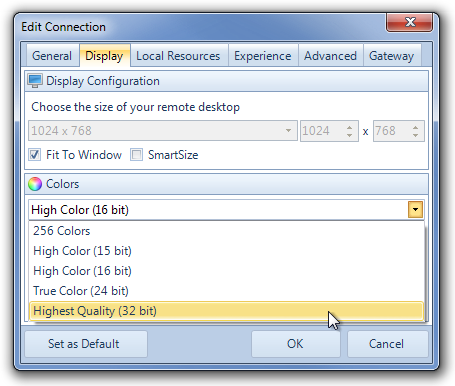
A aba "Recursos Locais" contém opções para escolher onde reproduzir o Áudio Remoto, configurações para Redirecionamento de Teclado e selecionar dispositivos locais para conexão automática, incluindo Unidades de Disco, Portas Seriais, Impressoras e Cartões Inteligentes. Outras abas, "Experiência", "Avançado" e "Gateway", tratam do desempenho e das configurações do servidor.
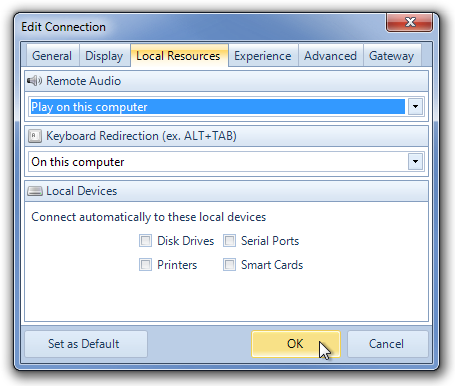
Depois de concluir todas as configurações, você poderá se conectar facilmente à Área de Trabalho Remota. Basta clicar com o botão direito do mouse no nome da conexão e selecionar Conectar no menu de contexto.
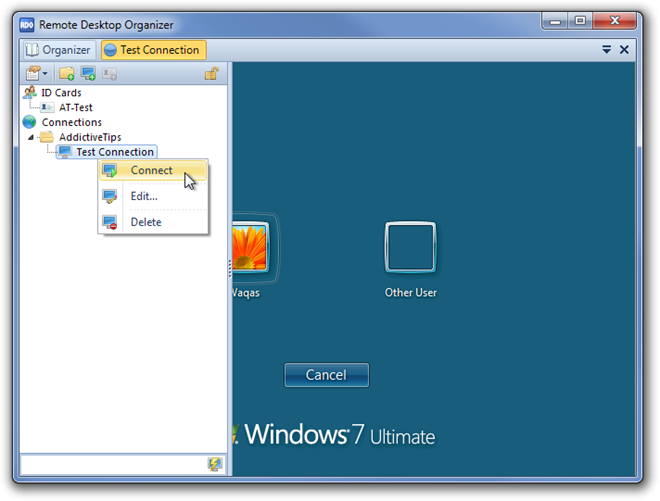
O aplicativo permite que você tenha várias sessões de área de trabalho remota simultaneamente. Você pode alternar entre as conexões atuais nas guias disponíveis na parte superior. As conexões adicionadas podem ser organizadas em pastas separadas, que podem ser criadas clicando com o botão direito do mouse na opção Conexões, disponível no painel esquerdo.
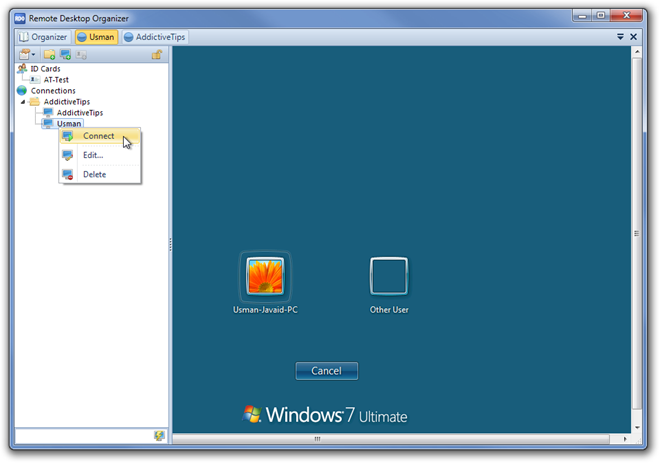
O Remote Desktop Organizer requer o cliente Microsoft Remote Desktop Connection 6.0 ou superior e o Microsoft .Net Framework 2.0 ou superior para funcionar corretamente. Funciona nas versões de 32 e 64 bits do Windows XP, Windows Vista, Windows 7 e Windows 8.
Como receber alertas de hora de dormir com base na hora em que você precisa acordar
Como desligar o computador do seu telefone
O Windows Update funciona basicamente em conjunto com o registro e diferentes arquivos DLL, OCX e AX. Caso esses arquivos sejam corrompidos, a maioria dos recursos do
Novos pacotes de proteção de sistema surgiram como cogumelos ultimamente, todos eles trazendo mais uma solução de detecção de antivírus/spam e se você tiver sorte
Aprenda a ativar o Bluetooth no Windows 10/11. O Bluetooth precisa estar ativado para que seus dispositivos Bluetooth funcionem corretamente. Não se preocupe, é fácil!
Anteriormente, analisamos o NitroPDF, um bom leitor de PDF que também permite ao usuário converter documentos em arquivos PDF com opções como mesclar e dividir o PDF
Você já recebeu um documento ou arquivo de texto contendo caracteres desnecessários e redundantes? O texto contém muitos asteriscos, hifens, espaços vazios, etc.?
Muitas pessoas perguntaram sobre o pequeno ícone retangular do Google ao lado do Windows 7 Start Orb na minha barra de tarefas que finalmente decidi publicar isso
O uTorrent é de longe o cliente de desktop mais popular para baixar torrents. Embora funcione perfeitamente para mim no Windows 7, algumas pessoas estão tendo
Todo mundo precisa fazer pausas frequentes enquanto trabalha no computador, pois não fazer pausas aumenta a chance de seus olhos saltarem (ok, não saltarem).







